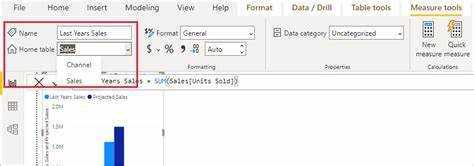
Hoş geldin! Power BI'da verilerinizi organize etmekte zorlanıyor musunuz? Kendinizi sonsuz e-tablolar ve hesaplamalar arasında kaybolmuş halde mi buluyorsunuz? Daha fazla kendinizi yormayın, çünkü bu makalede veri analizini sizin için çocuk oyuncağı haline getirecek bir ölçüm tablosu oluşturma sürecinde size rehberlik edeceğim. Bu basit ama önemli araçla verilerinizi kolaylaştırmaya ve daha bilinçli kararlar almaya hazır olun.
Ölçü Tablosu Nedir?
A Ölçü Tablosu Power BI'da, bir veri modelindeki diğer tablolardaki verilerin hesaplamalarını ve toplamlarını içeren bir tablodur. Kullanıcıların, orijinal veri tablolarında kolayca bulunamayan özel ölçümleri veya hesaplamaları oluşturması ve tanımlaması için merkezi bir konum görevi görür. Bu tablo, toplamlar, ortalamalar, yüzdeler ve diğer türetilmiş değerler dahil olmak üzere çeşitli ölçümlerin hesaplanmasına olanak tanır. Bu hesaplamaların yönetimini ve organizasyonunu basitleştirerek veri analizini ve görselleştirmeyi daha verimli hale getirir. Kullanıcılar, Ölçüm Tablosu'nu kullanarak zahmetsizce karmaşık hesaplamalar oluşturabilir ve Power BI'da gelişmiş analizler gerçekleştirebilir.
Power BI'da Ölçüm Tablosu Neden Önemlidir?
Ölçüm Tablosu, analiz için merkezi ve organize bir temel ölçüm kaynağı olarak hizmet verdiği için Power BI'da önemli bir rol oynar. Bu tablo, hesaplamalarda tutarlılık ve doğruluk sağlayarak tek bir doğruluk kaynağı sunar. Kullanıcılar, Ölçü Tablosu'nu kullanarak çeşitli rapor ve görsellerdeki metriklere kolayca erişebilir ve bunları kullanabilir. Hesaplanan sütunların kullanımı yoluyla karmaşık hesaplamalar oluşturma sürecini basitleştirir.
Ek olarak tablo, her bir ölçüm için açık ve tutarlı adlandırma kurallarını, açıklamaları ve birimleri destekleyerek verilerin anlaşılmasını ve yorumlanmasını geliştirir. Önlemler Tablosunun düzenli olarak gözden geçirilmesi ve güncellenmesi, tablonun gelişen iş ihtiyaçlarıyla uygunluğunu ve uyumunu sağlamak için çok önemlidir.
word'de nasıl çizilir
Power BI'da Ölçü Tablosu Nasıl Oluşturulur?
Bu bölümde güçlü bir iş zekası aracı olan Power BI'da ölçü tablosunun nasıl oluşturulacağını tartışacağız. Ölçü tablosu, etkili ve düzenli bir Power BI raporu oluşturmada önemli bir bileşendir. Önemli metrikleri merkezi ve özelleştirilebilir bir tablo formatında görüntülememize ve analiz etmemize olanak tanır. Aşağıdaki alt bölümlerde, metriklerin tanımlanmasından final tablosunun biçimlendirilmesine kadar adım adım ölçü tablosu oluşturma sürecini inceleyeceğiz.
hata
2. Adım: Power BI'da Yeni Tablo Oluşturun
Power BI'da yeni bir tablo oluşturmak için şu adımları izleyin:
- Power BI'ı açın ve Rapor sekmesine gidin.
- Alanlar bölmesindeki Tablo düğmesine tıklayın.
- Açılır menüden Yeni Tablo'yu seçin.
- Formül çubuğuna yeni tablo için bir ad girin.
- Adlarını virgülle ayırarak girerek tabloya sütun ekleyin.
- Tabloyu oluşturmak için onay işareti düğmesine tıklayın.
Bu adımları izleyerek Power BI'da kolayca yeni bir tablo oluşturabilir ve bu tabloyu gerekli veriler ve ölçümlerle doldurmaya başlayabilirsiniz.
3. Adım: Metrikleri Tabloya Ekleme
- Power BI'da yeni bir tablo oluşturduktan sonra metrikleri tabloya eklemeniz gerekir.
- Ölçü tablonuza dahil etmek istediğiniz metrikleri belirleyin.
- Yeni tabloya tıklayın ve Modelleme sekmesinde Sütun Ekle'yi seçin.
- Formül çubuğuna metriğin adını girin ve DAX (Veri Analizi İfadeleri) kullanarak metriğin hesaplamasını tanımlayın.
- Tabloya eklemek istediğiniz her metrik için işlemi tekrarlayın.
Biliyor musun? 3. Adımı takip ederek istediğiniz metrikleri Power BI'daki tablonuza kolayca ekleyebilir ve bunlara dayalı hesaplamalar ve analizler gerçekleştirebilirsiniz.
Adım 4: Hesaplanan Sütunları Tabloya Ekleme
Power BI'da Hesaplanan sütunları Hesaplama Tablosuna eklemek için şu adımları izleyin:
pencerelerde ispanyolca n nasıl yazılır
- Power BI uygulamasını açın ve veri modeline gidin.
- Hesaplanan sütunları eklemek istediğiniz tabloyu seçin.
- Üst şeritteki Modelleme sekmesine tıklayın ve Yeni Sütun'u seçin.
- Formül çubuğuna, DAX (Veri Analizi İfadeleri) sözdizimini kullanarak hesaplanan sütunun formülünü yazın.
- Hesaplanan sütunu oluşturmak için Enter tuşuna basın.
Hesaplanan sütunların eklenmesine ilişkin öneriler:
- Hesaplanan sütunda kullanılan formülün istenen hesaplamayı doğru şekilde temsil ettiğinden emin olun.
- Hesaplanan sütunların kolay anlaşılabilmesi için net ve açıklayıcı adlar kullanın.
- Doğruluğu doğrulamak için hesaplanan sütunların sonuçlarını doğrulayın.
- Hesaplanan sütunları kategorilere veya temalara göre düzenlemeyi düşünün.
- Hesaplanan sütunları düzenli olarak inceleyin ve gerektiği şekilde güncelleyin.
Adım 5: Tabloyu Biçimlendirin ve Açıklamaları Ekleyin
Power BI'da ölçüm tablosunu oluşturduktan sonra beşinci adım, tabloyu biçimlendirmek ve kullanılabilirliğini ve netliğini artırmak için net açıklamalar eklemektir.
- Sezgisel ve açıklayıcı bir adlandırma kuralı tanımlayın.
- Metrikleriniz için kısa ama anlamlı adlar kullanın.
- Başkalarının anlayamayacağı kısaltmalar veya kısaltmalar kullanmaktan kaçının.
- Benzer metrikleri veya ölçümleri adlandırma şeklinizde tutarlı olun.
- Metriğin türünü veya kategorisini belirtmek için önek veya sonek eklemeyi düşünün.
- Ölçü tablosuna dahil edilecek metrikleri tanımlayın.
- Power BI'da yeni bir tablo oluşturun.
- Metrikleri ilgili açıklamalarıyla birlikte tabloya ekleyin.
- Daha karmaşık ölçümler için tabloya hesaplanan sütunlar ekleyin.
- Tabloyu biçimlendirin ve her metrik için açıklamalar ekleyin.
- Hesaplanan sütunu eklemek istediğiniz tabloyu seçin.
- Power BI Desktop'ta Modelleme sekmesine gidin ve Yeni Sütun'a tıklayın.
- Ölçüleri, sütunları ve işlevleri kullanarak hesaplanan sütununuzun formülünü yazın.
- Gibi işlevleri kullanın SUM, AVERAGE veya IF ifadeleri hesaplamaları gerçekleştirmek için.
- Formül sözdiziminin doğru olduğundan ve hesaplanan sütunun tabloda göründüğünden emin olun.
- Grup Metrikleri: Satışla ilgili veya finansal metrikler gibi benzer metrikleri birlikte kategorilere ayırın.
- Tema Oluşturun: Tabloyu daha da düzenlemek için farklı metrik gruplarına temalar atayın. Bu, işlevsel alanlara veya belirli projelere dayalı olabilir.
- Alt Kategoriler Ekle: Daha büyük tablolar için, daha ayrıntılı bir organizasyon oluşturmak amacıyla her temanın içine alt kategoriler eklemeyi düşünün.
- Şeffaf Etiketler Kullanın: Kullanıcıların belirli ölçümleri bulmasını kolaylaştırmak için her kategorinin, temanın ve alt kategorinin açıkça etiketlendiğinden emin olun.
- Biçimlendirmeyi Uygulayın: Kategorileri, temaları ve alt kategorileri görsel olarak ayırt etmek için kalın yazı veya renk kodlaması gibi biçimlendirme seçeneklerini kullanın.
- Veri değişikliklerine ve iş ihtiyaçlarına göre ölçüm tablosunun gözden geçirilme sıklığını belirleyin.
- Doğruluklarını ve alakalarını doğrulamak için tablodaki metrikleri ve hesaplamaları inceleyin.
- Yeni metrikler ekleyerek veya eski olanları kaldırarak ölçüm tablosunu güncelleyin.
- Veri kaynaklarındaki herhangi bir değişikliğin veya dönüştürmenin ölçüm tablosunda ayarlama gerektirip gerektirmediğini kontrol edin.
- Etkinliğinden emin olmak için ölçüm tablosunu bilinen veri senaryolarına göre test ederek doğrulayın.
Biçimlendirmenin ve açıklama eklemenin önemini vurgulamak için, bir şirketin uygun biçimlendirme veya açıklamalar olmadan karmaşık bir ölçüm tablosuna sahip olduğu gerçek hayat senaryosunu düşünün. Bu durum kullanıcılar arasında kafa karışıklığına neden olarak verilerin yanlış yorumlanmasına ve karar verilmesine neden oldu. Ancak tablonun yeniden formatlanması ve net açıklamalar eklenmesinin ardından kullanıcılar kolayca gezinip ölçümleri anlayabildiler ve sonuçta veri analizi ve karar verme süreçleri iyileşti.
Etkili Bir Ölçü Tablosu Oluşturmanın İpuçları
İyi organize edilmiş ve bilgilendirici bir ölçüm tablosu, Power BI'da güçlü ve doğru görselleştirmeler oluşturmak için çok önemlidir. Bu süreci kolaylaştırmanıza yardımcı olmak için burada etkili bir ölçüm tablosu oluşturmaya yönelik bazı ipuçları verilmiştir. Açık ve tutarlı adlandırma kuralları kullanmaktan, tabloyu düzenli olarak gözden geçirip güncellemeye kadar, ölçüm tablonuzu yükseltebilecek ve veri analizinizi geliştirebilecek temel faktörleri inceleyeceğiz. Bu stratejileri göz önünde bulundurarak Power BI projeleriniz için sağlam ve güvenilir bir ölçüm tablosunu güvenle oluşturabilirsiniz.
1. Açık ve Tutarlı Adlandırma Kuralları Kullanın
Power BI'da ölçü tablosu oluştururken açık ve tutarlı adlandırma kurallarının kullanılması çok önemlidir. Bu, ölçümlerinizin kolayca anlaşılır ve organize olmasını sağlamaya yardımcı olur.
Ölçü tablonuz için açık ve tutarlı adlandırma kurallarını kullanırken izlemeniz gereken adımlar şunlardır:
Profesyonel ipucu: Ölçülerinizi adlandırırken, bunları projenize aşina olmayan birine açıkladığınızı hayal edin. Açık ve tutarlı adlandırma kuralları, başkalarının ölçüm tablonuzu anlamasını ve üzerinde çalışmasını kolaylaştıracaktır. Ayrıca Power BI'da ölçü tablosu oluştururken açık ve tutarlı adlandırma kurallarının kullanılması önemlidir. Bu, ölçümlerinizin kolayca anlaşılır ve organize olmasını sağlamaya yardımcı olacaktır.
ücretsiz microsoft word
2. Her Metrik İçin Açıklamaları ve Birimleri Dahil Edin
Power BI'da bir ölçü tablosu oluştururken her ölçüm için açıklamalar ve birimler ekleyerek netlik ve bağlam sağlamak çok önemlidir. Bunu yapmak için şu adımları izleyin:
Her metrik için açıklamalar ve birimlerin eklenmesiyle kullanıcılar, ölçüm tablosundaki verileri kolayca yorumlayabilir ve bu da doğru analiz ve raporlamaya olanak sağlar.
Eğlenceli Gerçek: Bir ölçüm tablosuna her bir ölçüm için açıklamalar ve birimler eklemek, veri okuryazarlığını geliştirebilir ve paydaşlar arasında etkili iletişimi geliştirebilir.
takımlar nasıl yeşil tutulur
3. Karmaşık Metrikler için Hesaplanmış Sütunları Kullanın
Power BI'da karmaşık ölçümlerle uğraşırken hesaplanan sütunlardan yararlanmak güçlü bir araç olabilir. Karmaşık metrikler için hesaplanan sütunların nasıl kullanılacağı aşağıda açıklanmıştır:
Uzman ipucu: Hesaplanan sütunları kullanırken performans sonuçlarını dikkate almak önemlidir. Çok fazla hesaplanmış sütun oluşturmaktan veya Power BI raporunuzu yavaşlatabilecek karmaşık hesaplamalar kullanmaktan kaçının.
4. Tabloyu Kategorilere veya Temalara Göre Düzenleyin
Power BI'da Ölçümler Tablosunu etkili bir şekilde düzenlemek için şu adımları izleyin:
Ölçü Tablosunun kategorilere veya temalara göre düzenlenmesi, tablonun kullanılabilirliğini ve gezinmesini geliştirerek kullanıcıların gerekli ölçümleri bulmasını kolaylaştırır.
5. Önlem Tablosunu Düzenli Olarak İnceleyin ve Güncelleyin
Power BI'daki ölçüm tablosunun düzenli olarak gözden geçirilmesi ve güncellenmesi, doğru ve ilgili veri analizi sağlamak açısından çok önemlidir. İzlenecek adımlar şunlardır:
Geçmişte, ölçüm tablolarını düzenli olarak gözden geçiren ve güncelleyen işletmeler, veri analizi ve karar alma süreçlerinde iyileşme yaşadı ve bu da daha iyi performans ve büyümeye yol açtı.
Yorum Yap
Bu Konuda
Trend Olan e-music

Oracle'da Tablo Nasıl Bırakılır
Gerekli adımların uygulanmasına ilişkin bu kısa ve optimize edilmiş kılavuzla Oracle'da bir tabloyu nasıl bırakacağınızı öğrenin.

SharePoint'te Nasıl Arama Yapılır?
Temel SharePoint araması SharePoint'te mi arıyorsunuz? Bu kolay! Sayfanın en üstüne gidin ve anahtar kelimelerinizi arama çubuğuna girin. Sonuçlarınızı daraltmak için değiştirilme tarihi, dosya türü veya yazar gibi filtreleri kullanın. Doğal dil sorgularını da kullanabilirsiniz; sorgunuzu bir cümle gibi yazın. Örneğin,

Microsoft Word Kullanarak Çalışma Rehberi Nasıl Yapılır
Adım adım kılavuzumuzla Microsoft Word'de nasıl çalışma kılavuzu oluşturacağınızı öğrenin. Çalışma becerilerinizi verimli bir şekilde geliştirin.

Microsoft Hesabıyla İlişkili E-posta Nasıl Bulunur?
Microsoft hesabınızla ilişkili e-postayı zahmetsizce nasıl bulacağınızı öğrenin. Adım adım talimatları ve faydalı ipuçlarını keşfedin.

Microsoft Ailesinden Nasıl Ayrılırım?
Microsoft Ailesi'nden nasıl kolay ve etkili bir şekilde ayrılacağınızı öğrenin. Dijital gizliliğinizin ve bağımsızlığınızın kontrolünü bugün elinize alın.

SharePoint'e Nasıl Giriş Yapılır
SharePoint, kuruluşunuzda üretkenliği artırmak ve işbirliğini kolaylaştırmak için harika bir platformdur. Web siteleri oluşturmak, içeriği yönetmek, belgeleri paylaşmak ve ekip üyeleriyle işbirliği yapmak için kullanılabilir. Ayrıca hassas verilerin saklanması için güvenli bir ortam sağlar. Belirli belgelere veya sitelere erişimi kontrol edebilir ve ayrıca bunlarda yapılan değişiklikleri takip edebilirsiniz.

Microsoft Word'e Yazı Tipleri Nasıl Eklenir
Microsoft Word'e kolayca yazı tiplerini nasıl ekleyeceğinizi ve belgenizin görünümünü nasıl geliştireceğinizi öğrenin.

Microsoft Word'ü Açma
Microsoft Word'ü zahmetsizce nasıl açacağınızı öğrenin. Bu temel kelime işlemci yazılımına kolayca erişmek ve onu kullanmak için adım adım kılavuzumuzu izleyin.

Microsoft SQL Server Management Studio (SSMS) Nasıl Kullanılır
Veritabanı yönetimi görevlerinizi kolaylaştırmak için Microsoft SQL Server Management Studio'yu verimli bir şekilde nasıl kullanacağınızı öğrenin.

Microsoft Launcher'ı Samsung S8'den Kaldırma
Microsoft Launcher'ı Samsung S8'inizden nasıl kolayca kaldıracağınızı öğrenin. İstenmeyen uygulamalara elveda deyin ve cihazınızı zahmetsizce optimize edin.

QuickBooks'ta Muhasebeci Değişiklikleri Nasıl İçe Aktarılır
QuickBooks'ta muhasebeci değişikliklerini nasıl verimli bir şekilde içe aktaracağınızı ve finansal yönetim sürecinizi kolaylıkla nasıl kolaylaştıracağınızı öğrenin.



